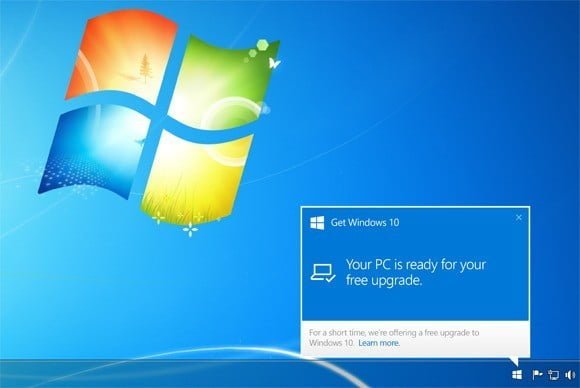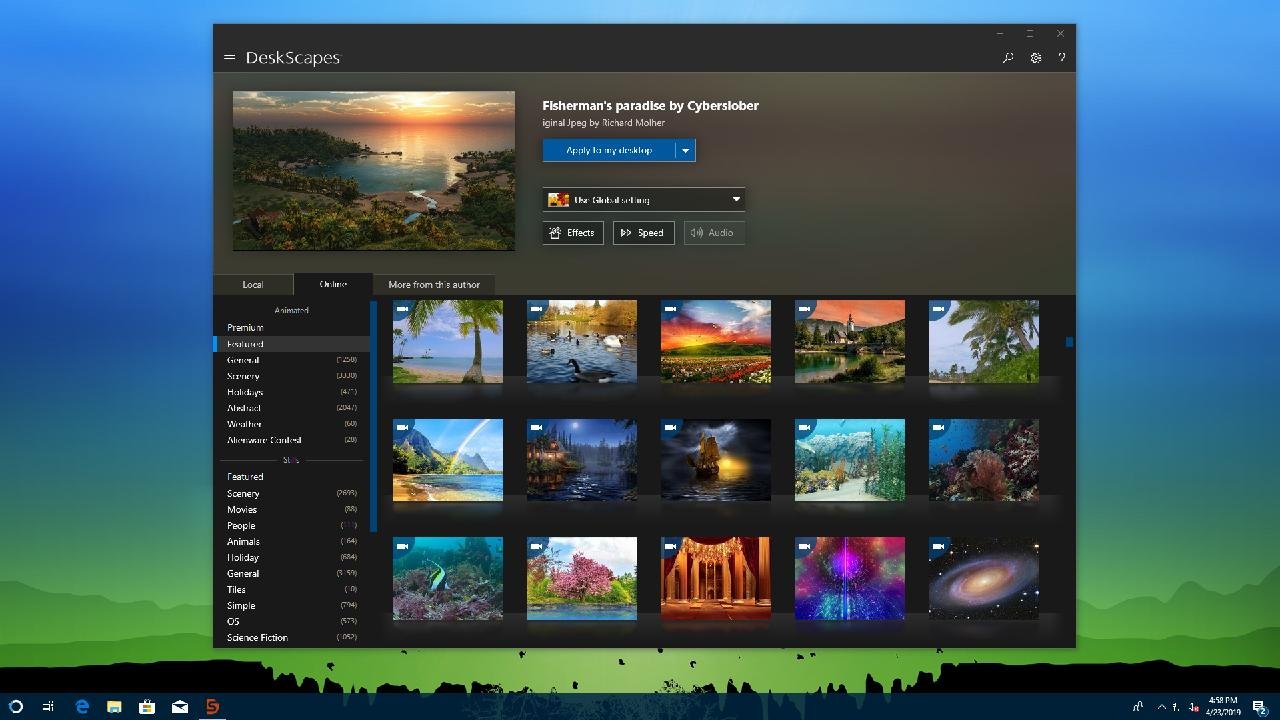O Modo Deus (God Mode) é um recurso avançado do Windows que permite aos usuários acessar uma variedade de configurações e opções avançadas em um só lugar. Embora possa parecer algo reservado apenas para usuários avançados ou técnicos, qualquer pessoa com uma versão atualizada do Windows pode acessar o Modo Deus com apenas alguns cliques.
Como acessar o Modo Deus no Windows
Aqui está um guia passo a passo para acessar o Modo Deus no Windows:
Passo 1: Crie uma nova pasta no seu desktop ou em qualquer lugar que desejar. Para criar uma nova pasta, clique com o botão direito do mouse em um espaço vazio e selecione “Novo” e depois “Pasta”.
Passo 2: Renomeie a pasta com o seguinte texto:
GodMode.{ED7BA470-8E54-465E-825C-99712043E01C}Observação: Certifique-se de que a extensão “.{ED7BA470-8E54-465E-825C-99712043E01C}” esteja presente no final do nome da pasta. Isso é o que ativa o Modo Deus.
Passo 3: Pressione “Enter” para salvar o nome da pasta. A pasta deve mudar de aparência e exibir um novo ícone.
Passo 4: Clique duas vezes na pasta renomeada para abrir o God Mode. Você verá uma lista de configurações organizadas em categorias.
A partir daqui, você pode explorar as configurações e opções disponíveis. O Modo Deus oferece acesso a mais de 200 itens de configuração diferentes, incluindo configurações de exibição, gerenciamento de dispositivos, contas de usuário, segurança e muito mais.
É importante lembrar que, embora o Modo Deus possa ser uma ferramenta poderosa, também pode ser perigoso se você não souber o que está fazendo. Alterar as configurações erradas pode causar problemas no sistema ou comprometer a segurança do computador. Portanto, certifique-se de ter cuidado ao fazer alterações nas configurações do Modo Deus e apenas faça alterações se souber o que está fazendo.
Em resumo, o God Mode é um recurso útil para usuários avançados do Windows que desejam acessar rapidamente uma variedade de configurações e opções avançadas em um só lugar. Com apenas alguns cliques, você pode acessar mais de 200 itens de configuração diferentes.